Простое восстановление данных
Идти к спецам, иль
восстанавливать самому
– вот в чём вопрос.
Ниже описываются методы восстановления данных с исправных носителей, которыми можно овладеть за минимальное время, не обладая специальными знаниями в этой области.
Восстановление данных с неисправных устройств, а также методы получения информации из повреждённых файлов, в этой статье не рассматриваются.
Итак …
Случилось страшное:
Совершенно неожиданно «исчез» логический диск, или раздел с файловой системой стал отображаться как неотформатированный, «потерялись» отдельные файлы или каталоги, при попытке открыть файл приложение стало выдавать ошибку.
А может быть, Вы просто случайно удалили важные файлы или отформатировали раздел с нужными данными и поставили на него операционную систему. Ошибка в выборе жесткого диска, при создании таблицы разделов, также достаточно распространённая причина потери информации.
Кто виноват?
В первом случае, перечисленные неприятности произошли из-за появления ошибок в таблице разделов или структурах файловых систем. Это может случиться, например, после некорректного отключения устройства, сбоев в работе программного и аппаратного обеспечения или в результате деятельности вирусов. Также одной из распространенных причин возникновения такого рода ошибок является частичный выход из строя поверхности диска — появление «бэд-секторов». К сожалению, сейчас это явление не редкость даже для новых жестких дисков, эксплуатирующихся в течение нескольких недель или даже дней.
Кто виноват в случае потери информации из-за ошибки пользователя, Вы возможно догадываетесь 🙂
Что делать?
Если запись в сектора, содержащие файлы не производилась, то данные физически остались на своих местах, но потерялись или исказились сведения об их расположении. Таким образом, требуется определить, где именно находятся сектора, содержащие нужную информацию, и считать их в правильной последовательности.
В случае, когда производилась запись на диск, например, форматирование с последующей установкой операционной системы, вероятность физического уничтожения нужной информации может быть достаточно велика. В подобных ситуациях возможность успешного восстановления данных зависит от везения и соотношения объёмов утраченной и записанной информации. Скажем, если Вы случайно удалили 1Гб бухгалтерских баз и после этого записали на этот же логический раздел 70Гб интересных фильмов, вероятность восстановления хоть чего-то близка к нулю.
Также стоит принять к сведению, что при потере данных из-за ошибок в файловой системе, запуск программ типа ScanDisk существенно уменьшает вероятность успешного восстановления. Основная задача этих утилит – приведение в порядок служебных структур файловой системы, что они и делают, не особо заботясь о судьбе пользовательских данных. При этом уничтожаются «следы», по которым можно было бы реконструировать структуру файловой системы до повреждения и спасти данные.
В общем случае, программа для восстановления данных сначала сканирует весь носитель. По результатам сканирования, на основе обнаруженных служебных записей, составляется карта расположения фрагментов восстанавливаемых файлов и строится дерево каталогов. В карте содержатся сведения о том, какой кластер к какому файлу относится, размеры, названия и другие атрибуты элементов сканируемой файловой системы — всё, что удалось узнать на основании остатков служебной информации. Если полученных в результате сканирования сведений не достаточно, то используются определённые методы экстраполяции. Затем файлы и папки, которые требуется восстановить, выбираются в соответствии с составленной картой и переносятся на другой носитель.
Мой опыт говорит, что чаще всего всё, что в принципе возможно восстановить с исправного носителя информации, достаётся при помощи программ, упомянутых ниже.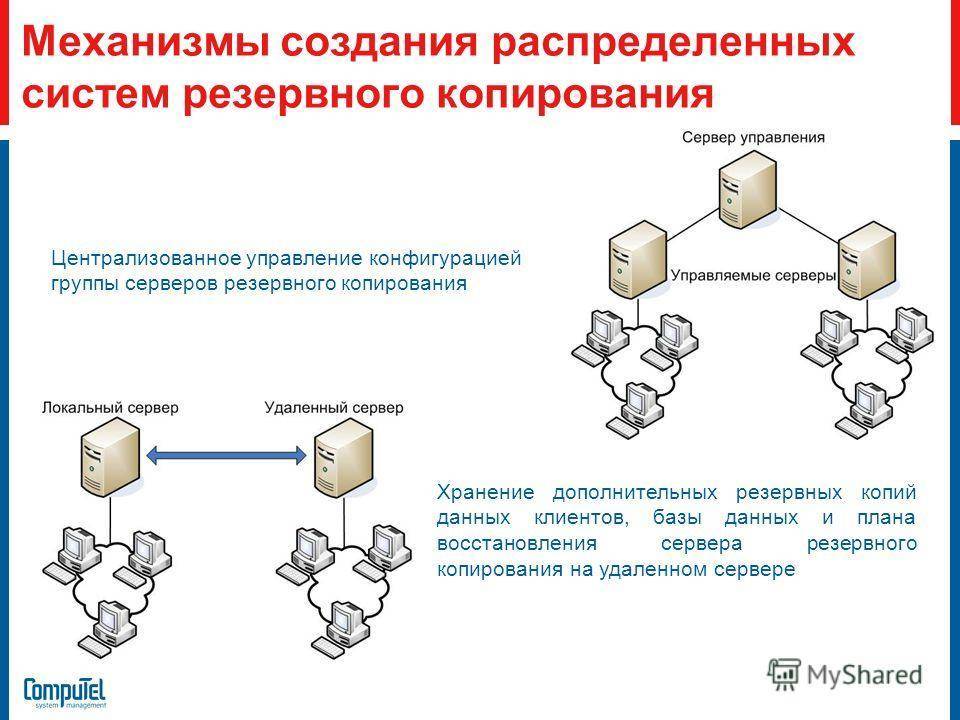 И лишь в меньшей части случаев, высококвалифицированный специалист, работая на более низком уровне, способен восстановить информацию в большем объёме.
И лишь в меньшей части случаев, высококвалифицированный специалист, работая на более низком уровне, способен восстановить информацию в большем объёме.
Перед тем, как приступить к самостоятельному восстановлению данных, следует принять во внимание возможность физической неисправности устройства. Особенно это вероятно в случаях, когда данные пропали без видимых причин, или при попытке открытия файлов выдаётся сообщение об ошибке. И хотя нижеупомянутые программы сами по себе не совершают деструктивных действий (они вообще ничего не пишут на раздел, с которым работают), дальнейшая работа с неисправным накопителем без специального оборудования может привести к усугублению ситуации, вплоть до полной невозможности восстановления данных. Поэтому,
Чем делать?
Значительный опыт использования различных программ для восстановления данных показывает, что ни одна из них не даёт лучший результат во всех случаях потери информации..png) Они используют разные алгоритмы, которые имеют свои преимущества и недостатки. Поэтому, в зависимости от характера повреждения, на одной и той же файловой системе лучший результат могут показать разные утилиты.
Они используют разные алгоритмы, которые имеют свои преимущества и недостатки. Поэтому, в зависимости от характера повреждения, на одной и той же файловой системе лучший результат могут показать разные утилиты.
Этот факт хорошо известен, поэтому в процессе работы специалистами используются подборки программ от разных производителей, и в каждой ситуации применяется утилита, наилучшим образом подходящая под конкретный случай. Или используется несколько различных программ последовательно.
UFS Explorer – наиболее универсальный из известных мне пакетов программ для восстановления данных. Утилиты полностью русифицированы, включая документацию. UFS Explorer Standard Recovery удобен для профессионалов, поддерживает восстановление информации с различных типов накопителей и всех распространённых на текущий момент файловых систем. Есть версии под Windows, Linux, BSD, Mac OS. Редакция Raise Data Recovery представляет собой набор утилит для пользователей, которым требуется разовое восстановление данных «здесь и сейчас».
Бесплатная программа для восстановления данных R.saver поможет спасти данные с FAT или NTFS. Она предназначена для пользователей, не знакомых с устройством файловых систем и принципами восстановления данных, поэтому интерфейс максимально упрощён. Настройки выполняются автоматически, для запуска сканирования достаточно нажать всего одну кнопку. Это делает программу менее удобной для профессионалов, но значительно упрощает её применение обычными пользователями. Интерфейс и инструкции на русском. Установка не требуется, достаточно скачать и распаковать. Условия лицензии допускают исключительно некоммерческое использование на территории бывшего СССР.
Если алгоритмы указанных выше программ оказались не оптимальными для конкретного случая, рекомендую попробовать R-studio или GetDataBack. Кроме того, подборку различных утилит можно найти в архиве программ для восстановления данных.
Как делать?
Почти все производители предлагают скачать демо-версии своих продуктов. Как правило, их функционал ограничен возможностями сохранения файлов, найденных в результате сканирования. Например, демо-версии UFS Explorer позволяют сохранять файлы объёмом не более 64 Кб. Поэтому, если для решения поставленной задачи не подходит программа для восстановления данных, которую можно скачать бесплатно, то попробуйте демо-версии коммерческих утилит, и приобретайте ту, что даст хороший результат.
Многие программы имеют превосходную документацию на русском языке и с цветными картинками, поэтому приводить здесь детальные описания использования не вижу смысла. Например, отличное руководство по UFS Explorer, доступно через кнопку «Руководство» в панели управления. Пошаговые инструкции по восстановлению данных размещены на страницах поддержки UFS Explorer и R.saver, там же есть ссылки на разделы форума, в которых можно задать возникшие вопросы.
Поэтому ниже я опишу общую последовательность действий и особенности использования, одинаковые почти для любых утилит.
1) Установка или распаковка скачанной программы. Прежде чем приступить к этим действиям, убедитесь, что планируете выполнять их на диске или разделе отличном от того, где потеряна информация.
2) Запуск и предварительное сканирование,
которое выполняется автоматически. Утилиты используют для этого разные алгоритмы, из-за чего у них отличаются время запуска и списки обнаруженных файловых систем. Некоторые программы могут сразу показать повреждённые разделы, которые не видны средствами операционной системы, а какие-то не покажут даже устройство, с которого планируется восстановить данные. Если всё, что нужно, отобразилось, то переходите к третьему пункту. Если нет, читайте дальше о возможных вариантах:- Устройство отображается в списке, но нужный раздел на нём не найден:
- Если такой функционал программой поддерживается, то можно воспользоваться углублённым вариантом первичного сканирования.
 Например, в UFS Explorer для этой цели есть функция «Найти раздел».
Например, в UFS Explorer для этой цели есть функция «Найти раздел». - Запустить сканирование по всему устройству сразу. Некоторые программы, например R-studio, позволяют это сделать, показывая в результатах сканирования возможные найденные разделы с предположительными файловыми структурами.
- Воспользоваться другой программой.
 Рассмотрение таких случаев выходит за рамки этой статьи. Изучайте другие материалы или обращайтесь к специалистам.
Рассмотрение таких случаев выходит за рамки этой статьи. Изучайте другие материалы или обращайтесь к специалистам.3) Настройка параметров сканирования обычно выполняется после выбора накопителя или раздела и нажатия кнопки запуска, непосредственно перед началом самого процесса. Некоторые программы, в том числе R.saver, выполняют предварительную настройку автоматически. Утилита может запросить:
- Границы сканирования. Если известно, в какой именно области памяти следует искать нужные данные, то настройка этих параметров может сэкономить время. Если не знаете — оставьте значения по умолчанию.
- Тип файловой системы. Некоторые программы предлагают выбрать один тип из списка, подсказывая при этом оптимальный выбор, другие могут предложить исключить из списка файловые системы, которых на накопителе точно не может быть.
- Для определённых типов файловых систем многоязычная программа может запросить предполагаемую кодировку.
 Например, для русскоязычной FAT32 следует выбирать cp866.
Например, для русскоязычной FAT32 следует выбирать cp866. - Помимо вышеперечисленных настроек, утилиты часто предлагают выбрать один или несколько алгоритмов, которые будут использоваться в процессе сканирования. Их можно условно разделить на три типа, в зависимости от назначения и особенностей работы:
- Восстановление удалённых файлов на исправной файловой системе. Полное сканирование для большинства типов файловых систем в таких случаях не требуется. Используется исключительно для восстановления удалённых файлов. Некоторые программы запускают его автоматически, в процессе предварительного сканирования.
- Реконструкция файловой системы после повреждений или форматирования. Цель — создание виртуального дерева каталогов, отражающего содержимое просканированной файловой системы в исходном состоянии, без повреждений. В случае успеха оттуда можно сохранить нужные данные на другой раздел.

- Восстановление данных по сигнатурам, так называемое «черновое» восстановление или «raw recovery». Сигнатура – это характерная последовательность символов, по которой можно понять, что найденный фрагмент данных относится к файлу определённого типа. Используется в тех случаях, когда остальные методы не помогли. Результатом применения будут файлы без названий, рассортированные по папкам в зависимости от типа содержащихся в них данных.
Каждый тип носителя информации, файловая система и особенности эксплуатации, вносят свои критерии в выбор оптимального метода восстановления данных. Например, не смотря на то, что восстановление по сигнатурам рекомендуется использовать как крайнюю меру, в одном из самых распространённых случаев потери данных его можно запустить сразу и получить отличные результаты. Этот случай – случайное удаление, форматирование или повреждение структуры FAT флэшки фотоаппарата. Имена файлов и структура папок в таких случаях не важны.
 Кроме того, фотографии обычно пишутся последовательно на пустую флэшку, поэтому данные каждого файла хранятся вместе в виде одной цепочки. Это и создаёт идеальные условия для использования «чернового» восстановления.
Кроме того, фотографии обычно пишутся последовательно на пустую флэшку, поэтому данные каждого файла хранятся вместе в виде одной цепочки. Это и создаёт идеальные условия для использования «чернового» восстановления.
4) Сканирование может занимать от нескольких минут до нескольких часов и более в зависимости от характеристик накопителя, способа его подключения к компьютеру и используемых алгоритмов. После завершения процесса утилита отобразит содержимое виртуальных каталогов с найденными файлами.
5) Изучение результата сканирования, выбор файлов для сохранения. Во многих программах для оценки состояния найденных файлов предусмотрена функция предпросмотра. Нужные файлы помечаем или выделяем. Если в процессе проверки часть искомых данных обнаружить не удалось, самое время воспользоваться восстановлением по сигнатурам, если это ещё не было сделано.
6) Сохранение файлов — по сути это и есть само восстановление данных, поскольку в процессе сканирования программа просто определяет расположение их фрагментов (см. раздел Что делать?). Нажимаем соответствующую кнопку на тулбаре или выбираем раздел в выпадающем меню. Затем выбираем место для сохранения. Убедитесь, что папка, в которую будет сохраняться результат, находится на разделе или носителе отличном от того, который сканировался. Далее жмём подтверждение и медитируем, наблюдая за процессом возрождения драгоценных данных.
раздел Что делать?). Нажимаем соответствующую кнопку на тулбаре или выбираем раздел в выпадающем меню. Затем выбираем место для сохранения. Убедитесь, что папка, в которую будет сохраняться результат, находится на разделе или носителе отличном от того, который сканировался. Далее жмём подтверждение и медитируем, наблюдая за процессом возрождения драгоценных данных.
Перед закрытием программы убедитесь, что корректно восстановилось всё, что требуется, или сохраните результат сканирования. Иначе, если обнаружится, что вам нужно что-то ещё, придётся сканировать заново. Это может ухудшить результат в тех случаях, когда поверхность жесткого диска начинает выходить из строя.
7) Ошибки чтения, «зависание» программ во время сканирования жесткого диска или сохранения результата могут означать наличие нечитаемых секторов. Вполне вероятно, потеря данных и была вызвана их появлением. Чем их больше, тем медленнее будет идти процесс. Для проверки предположения, можно воспользоваться HDDScan.
Для проверки предположения, можно воспользоваться HDDScan.
В подобных случаях рекомендуется снять посекторную копию на исправный накопитель и восстанавливать данные с неё. Помните, работа c подобным диском ухудшает его состояние. Если не уверены в том, что делаете, и на диске важная информация – лучше обратитесь в специализированную организацию. Там при восстановлении данных с «посыпавшихся» дисков используют программно-аппаратные комплексы, специально предназначенные для таких работ.
Статью планирую обновлять и дополнять, по мере появления новой информации о программном обеспечении и методах восстановления. Возникшие по ходу чтения вопросы можно задать в соответствующей теме форума »
Желаю успешного восстановления данных и хорошего настроения.
Версия от 11.01.2011, Николай Хозяинов, R.LAB восстановление данных.
Перепечатка и цитирование разрешены при условии сохранения прямых ссылок на первоисточник.
Комментарии
Если после удаления что то записывалось то восстановить вряд ли что то получится. В любом случае не проделав определённой работы ответить на Ваш вопрос не возможно.
так и не смогла восстановить видео,можно ли восстановить видео которые были удалены месяц назад?
помоогите плиз!
Да, отличная статья, я раньше думал с корзины удалил и все )
У маков своя кодировка, от того и иероглифы вместо «нормальных» символов.
у меня американский imac и программы читы игры которые я скачиваю выходят в виде иерогливоф и больше ничего я скачала скайп все нормально майл ру тоже нормально
Спасибо за статью, написано все предельно ясно. Вроде сделала все правильно, но на выходе получила файлы вида $Bitmap, $Boot, $LogFile, $MFT, $MFTMirr, $UpCase. Что я сделала не так. И что с этим теперь делать.
Что я сделала не так. И что с этим теперь делать.
Сразу предупреждаю, что в этом я не разбираюсь совсем.
Заранее благодарю, Елена
Вам нужно вынуть диск из ноутбука, купить в компьютеронм магазине USB коробку в которую установить диск (для это проще всего придти в магазин с диском и попросить у продавца подобрать USB коробку для данного жёсткого диска), в комплекте с USB коробкой идут все необходимы шнуры и прочее.
Текстовый файл восстановить не удастся, иероглифы это не те данные которые были раньше в файле, восстанавливать просто нечего.
есть еще вопрос. что мне нужно что бы подключить винт со старого ноута , какие шнуры , так как ноут в селе, нужно туда ехать , не хочется по 2раза туда-сюда ездить. А текстовый документ что не как нельзя восстановить , может есть какието проги которые исправляют иероглифы эти ???
Диск со старого ноута снимаете, подключаете вторым к любому компьютеру (можно через USB коробку к тому же новому ноутбуку, раз с него пытаться восстанавливать данные Вы не хотите), и тем же R. saver’ом сканируете диск на предмет удалённых файлов.
saver’ом сканируете диск на предмет удалённых файлов.
помогите кто что знает как решить эту траблу . буду очень признателен .
если что старый ноут тоже есть , на котором все это было , я просто удалил все даные, те которые нужны мне сейчас. с диска D. и форматнул C. так как думал его продавать , я думаю если там этой прогой пройтись , может вариантов больше будет восстановить что то , так как там не чего точно не записывалось и + диск D. не форматировался.. что скажите???
Присоединиться к обсуждению »
Исследовательская работа: «Восстановление данных»
Кахнович Герман Вячеславович
Научный руководитель Немченко Ольга Аркадьевна
ГБПОУ РМ «Саранский техникум энергетики и
электронной техники
имени А.И. Полежаева»
ВОССТАНОВЛЕНИЕ ДАННЫХ
Актуальность
исследования. Необходимость восстановления утраченных
данных возникает у большинства пользователей ПК, поэтому утилиты восстановления
занимают важное место в системном программном обеспечении. Данное исследование
имеет важный прикладной характер.
Данное исследование
имеет важный прикладной характер.
Цель работы – освещение проблемы восстановления утерянных данных с различных носителей: жесткие диски, USB-накопители, SSD-накопители и др.
Практическая значимость. Значимость проведенного исследования заключается в оптимизации работы пользователей ПК. Изучение практических случаев восстановления данных влияет на потенциальную возможность дальнейшей разработки инновационного программного обеспечения. Повышение грамотности пользователей при работе с данными.
Введение
При удалении любого файла с данными Windows не уничтожает файл. Операционная система просто создает запись в файловой системе о том, что это место на носителе свободно для использования в других приложениях.
Во
время того кода файл помечен как удаленный, но перезапись на это место ещё не
произошла, восстановить файл не составит труда. На таком свойстве работы
операционных систем базируются все алгоритмы восстановления данных.
В первые этапы развития программ для восстановления данных они работали по этому простому принципу. Программа находила отметки «удаленно» и просто отменяла их. Если данные были удалены не давно, данные повреждены не давно, перезаписи не происходило, то можно легко восстановить информацию по такому алгоритму. Это метод является одним из множеств алгоритмов и в современных программах восстановления данных.
Одним из минусов такого принципа восстановления является возникновение перекрестных ссылок. В некоторых случаях файловая система создавала записи для различных файлов, которые указывают на один и тот же сегмент жесткого диска. Это создавало проблемы для самой системы.
Современные
программы восстановления используют усовершенствованные алгоритмы поиска и
восстановления утерянных файлов. Для восстановления они уже не используют
пространство тех секторов диска, на которые ссылается запись файловой системы,
а копируют содержание удаленных файлов в другой документ (сохранять
восстанавливаемые данные следует на другой носитель). Но
и эти алгоритмы очень ограничены, их работа полностью зависит от
функционирования файловой системы. При форматировании, перераспределении диска,
повреждении файловой системы они не помогут. В таких случаях могут помочь
кардинально новые средства восстановления данных.
Но
и эти алгоритмы очень ограничены, их работа полностью зависит от
функционирования файловой системы. При форматировании, перераспределении диска,
повреждении файловой системы они не помогут. В таких случаях могут помочь
кардинально новые средства восстановления данных.
Расположение файлов на диске
Знания принципов расположения файлов на диске позволяет лучше понимать алгоритмы восстановления данных.
В большинстве операционных систем жесткий диск делится на независимые части — разделы. В ОС типа DOS/Windows такие разделы называются «логическими дисками». Логическим дискам можно назначить букву, метку. Каждый раздел имеет свою файловую систему независимую от других разделов. Информация о самих разделах хранится вначале жесткого и диска и называется «таблица разделов» или же «схемой разделов».
Служебная информация о жестком диске и информация о структуре
разделов, хранящаяся на жестком
диске, называется «метаданным». Метаданные это информация о размещении файлов
на диске. По такому же принципу раздел или логический диск делится на две
части: в первой находятся данные о структуре папок, файловая система, во второй
—
информация из которых состоят файлы. Такой принцип деления позволяет
оптимизировать работу диска и операционной системы, повысить надежность
хранения данных.
Метаданные это информация о размещении файлов
на диске. По такому же принципу раздел или логический диск делится на две
части: в первой находятся данные о структуре папок, файловая система, во второй
—
информация из которых состоят файлы. Такой принцип деления позволяет
оптимизировать работу диска и операционной системы, повысить надежность
хранения данных.
Структура логического диска
Служебная информация о диске — это информация о размере раздела, типе файловой системы и т.п. Компьютер должен верно найти нужные данные на разделе.
Информация о файлах и папках — это файловые записи, которые содержат имена файлов, размер, отметки даты/времени, различную техническую информацию. Эта информация включает в себя точное физическое расположение файла, а именно адреса файлов на диске, а так же резервную копию информации, содержащаяся в файлах.
В разных файловых системах служебная информация о диске и информация
о файлах и папках хранится по-разному. К примеру, в файловой системе FAT
она хранится в Таблице Размещения Файлов (File Allocation Table), в системе
NTFS — в Главной
Файловой Таблице (Master File Table (MFT)).
К примеру, в файловой системе FAT
она хранится в Таблице Размещения Файлов (File Allocation Table), в системе
NTFS — в Главной
Файловой Таблице (Master File Table (MFT)).
Когда возникает необходимость прочесть тот или иной файл компьютер находит информацию о файлах и папках, ищет запись о данном файле, ищет адрес файла. Исходя из полученных данных, компьютер находит конкретное место на диске и осуществляет чтение файла.
Для
файлов расположенных в одном месте, всё происходит быстро и просто. Иначе
обстоит дело для фрагментированных файлов. Фрагментированный файл занимает
несколько несмежных областей. Фрагментация файлов происходит довольно часто,
однако пользователи о ней даже не догадываются. Если посмотреть на файл в
Проводнике Windows то мы не увидим части файла, только его целиком. Это происходит
из-за того, что операции по сбору частей файла происходят внутри самой ОС. ОС
сразу находит адреса всех частей файлов при попытке чтения файла. При
восстановлении файла крайне важны принципы извлечения информации.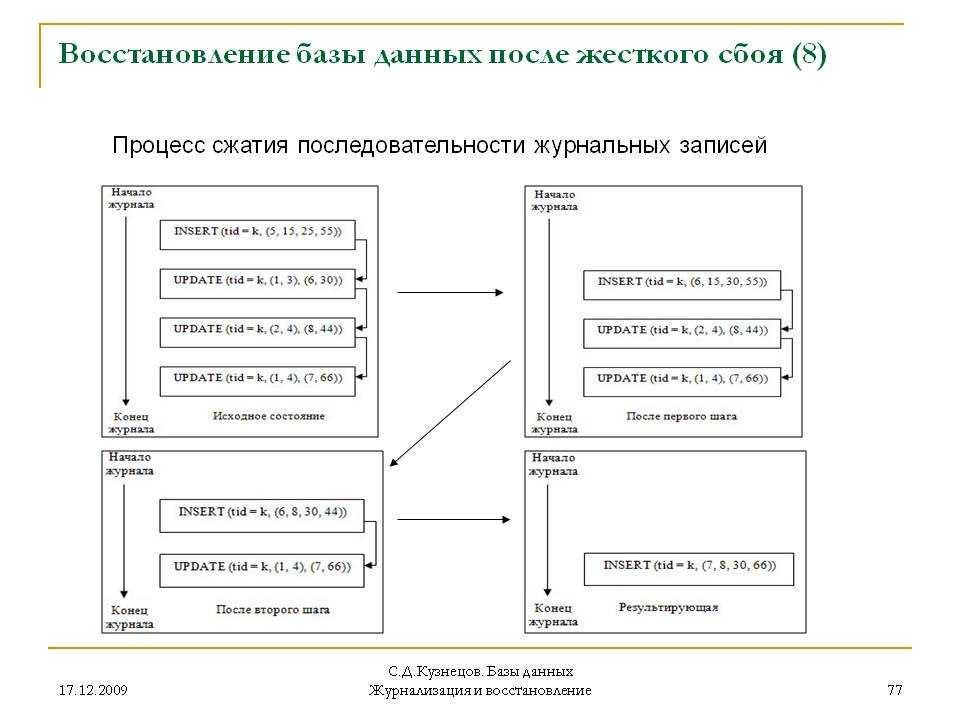
При удалении файла не происходит мгновенного разрушения информации. Изменения вносятся лишь в информацию о файлах и папках показывающие, что файл был удален, при этом сохраняются метаданные файла, пока они не заменятся на метаданные нового файла. Такой процесс удаления свойствен для ОС семейства Windows. В некоторых операционных системах целиком разрушается файловая запись. Однако, во всех ОС независимо от разрушения файловых записей данные на диске остаются нетронутыми до их перезаписи.
Методы восстановления данных
Перед рассмотрением методов восстановления требуется отметить важное положение: файлы, которые были перезаписаны, невозможно восстановить ни одной программой, ни одним известным методом.
По этой причине крайне важно, что бы на восстанавливаемый носитель не были записаны какие либо данные.
Существует два метода восстановления не перезаписанных данных. Все
утилиты восстановления используют либо один из них, либо оба.
Метод 1: Восстановление файлов посредством анализа информации о файлах и папках
Такой метод используется первым в утилитах восстановления. При его успешном завершении фалы восстанавливаются с подлинными именами, в точности восстанавливается файловая структура, восстанавливаются верные отметки времени и даты.
Первое что предпринимает утилита восстановления, это попытки прочитать и обработать первую копию информации о файлах и папках. Такой метод помогает при случайном удалении и ежеминутном восстановлении данных.
В случае повреждения первой копии, информации о файлах и папках, утилита начинает сканирование диска и поиск второй копии информации о файлах и папках. Дополнительно производится тщательный поиск дополнительной информации о структуре файлов и папок. После сбора всей доступной информации утилита её обрабатывает и воссоздает утерянную структуру файлов и папок.
В точности файловая структура может быть
восстановлена лишь при не серьезных повреждениях файловой системы носителя.
При сильном повреждении файловой системы восстановленные файлы будут находится в папках с присвоенными виртуальными именами.
Метод 2: Восстановление файлов при помощи сканирования файлов известных типов (поиска файлов по сигнатурам)
В случае плохих результатов проведения первого метода следует воспользоваться поиском файлов по сигнатурам. Такой метод позволяет восстановить большее количество данных, однако будут утеряна файловая структура, оригинальные названия файлов, отметки времени и даты.
Этот метод так же носит название сканирование файлов известных типов, анализируется содержимое диска и производится поиск по файловым сигнатурам.
Файловая сигнатура — некий общий шаблон данных (уникальный для определенного типа файлов), находящийся в конце или в начале файла.
Большинство
файлов имеет хотя бы одну сигнатуру. К примеру, все файлы PNG начинаются с
символов «‰PNG», файлы MP3 начинаются с «ID3». Эти файловые сигнатуры помогают
соотнести файлы к определенному типу и восстановить их.
Такие утилиты как R-Studio и R-Undelete после поиска и восстановления файлов по сигнатурам помещают файлы в папку «Дополнительно Найденные Файлы (Extra Found Files)» там они сортируются по расширениям на основе найденных сигнатур, им будет присвоено шаблонное имя.
Ограничения способа восстановления поиск файлов по сигнатурам
Хотя это метод и позволяет восстановить файлы с носителя с сильно поврежденной файловой системой, он имеет ряд ограничений. Эти ограничения связанны с разным размещением файловой сигнатуры, или с её отсутствием. Некоторые файлы имеют только одну «метку» в начале, другие не имеют их вообще.
Проблем
с файлами, имеющими сигнатуру вначале и в конце, не будет, они будут распознаны
и восстановлены. Файлы, имеющие сигнатуру только вначале, будут распознаны до
обнаружения следующей сигнатуры. А файлы без «меток» (например,
зашифрованные диски, файлы, хранящиеся в файле-контейнере) не будут
восстановлены, их расположение будет определено как нераспределенная область на
диске.
Так же этому методу может помешать фрагментация файлов. Файлы, имеющие сигнатуру только в начале, могут быть восстановлены с куском данных не относящимися к ним.
Восстановление Фрагментированных Файлов
Файл | Условие | Результат |
Файл 1 | Нет сигнатуры в конце файла, однако файл заканчивается в том месте, где начинается сигнатура в начале файла 2. | Файл успешно восстановлен. |
Файл 2 | Фрагментированный файл. Файл 3 пересекается с Файлом 2. | Файл не восстановлен. Утилита посчитает что файл заканчивается в месте начала файла 3. Вторая часть файла 2 будет утрачена |
Файл 3 | Смежный файл с сигнатурой в начале и в конце. | Файл успешно восстановлен. |
Файл 4 | Нет сигнатуры в конце файла, за файлом следует нераспределенное пространство. | Файл не восстановлен. Утилита посчитает что файл заканчивается в месте начала файла N, и нераспределенное пространство будет добавлено в конец файла 4. |
Кроме проблем с фрагментацией можно получить ложные сигнатуры. К примеру, символы «ID3» находятся в текстовом файле, который вы сейчас читаете, при этом он не является MP3 файлом, но может быть распознан как начало файла MP3.
Дополнительные параметры при восстановлении файлов
Кроме
описанных методов восстановления некоторые программы предоставляют
дополнительные возможности. К примеру, профессиональные программы восстановления
данных позволяют пользователю добавить свои сигнатуры, по которым будет
выполнен поиск.
На практике описанные методы применяются в паре. Это позволяет добиться наилучших результатов. Некоторая часть данных восстанавливается первым методом, остальная – вторым.
Рекомендуется выполнять восстановление с образов дисков. Такой шаг позволяет выполнять несколько попыток восстановления без риска того, что на исходном носителе будет что-то изменено.
Практические случаи восстановления данных
Случай 1: Восстановление файлов с жесткого диска с поврежденной служебной информацией.
При неправильном монтировании или аварийном извлечении метаданные диска могут быть повреждены или уничтожены. Утилиты восстановления анализируют информацию о файлах и папках сохраненную на самом диске. Поиск файлов по сигнатурам не понадобится. Как правило, все данные будут восстановлены.
Случай 2: Восстановление файлов с разбитого заново на разделы жесткого диска (физический диск).
Этот
случай во многом схож с первым. Основное отличие в том, что при добавлении
раздела на диск запишутся новые данные. Однако перезапишется только служебная
информация. Восстановление возможно как в первом случае. Восстановятся всё
файлы, которые не затронуты данными новых разделов.
Основное отличие в том, что при добавлении
раздела на диск запишутся новые данные. Однако перезапишется только служебная
информация. Восстановление возможно как в первом случае. Восстановятся всё
файлы, которые не затронуты данными новых разделов.
Случай 3: Восстановление файлов с переформатированного раздела (логический диск).
Восстановление данных зависит от примененного к диску форматирования.
Если применено полное форматирование все данные перезапишутся определенными шаблонами (обычно 00 или FF), восстановление станет не возможным.
При быстром форматировании изменяются только данные о файлах и папках. Данные на самом диске не перезаписываются. Утилиты восстановления найдут то, что осталось от предыдущей файловой системы и попытаются восстановить файлы и папки. Результаты не однозначны, многое зависит от начальной и конечной файловой системы. Хорошим подспорьем может оказаться поиск файлов по сигнатурам.
Случай 4: Восстановление
файлов с диска с поврежденной файловой системой.
В этом случае многое зависит от степени повреждения файловой системы. Если повреждена только одна копия информации о файлах и папках, то утилиты смогут восстановить данные по второй копии. Если повреждены обе копии информации о файлах и папках, то может помочь поиск по сигнатурам. Результаты могут сильно отличаться.
Случай 5: Восстановление файлов, утраченных при их переносе на диске.
При зависании компьютера или другого сбоя во время выполнения дефрагментации диска или операции разделения на разделы данные могут быть утеряны. Утилиты в этом случае не смогут порадовать результатом восстановления данных утерянных таким образом. Информация о файлах и папках обычно не повреждена, однако метаданные указывают на не правильные физические адреса файлов. При такой ситуации даже поиск по сигнатурам может не дать хороших результатов, данные, скорее всего, будут фрагментированы.
Восстановление данных с USB – накопителя
Для исследования возьмем USB
– накопитель объёмом 4 Гбайт, файловая система NTFS.
Запишем файлы на флэшку (Рисунок 1)
Рисунок 1
Удалим все файлы (Рисунок 2)
Рисунок 2
Попробуем восстановить файлы с помощью программы R.saver.
R.saver — бесплатная утилита для программного восстановления данных с различных носителей информации (жёсткий диск, компакт-диск, флеш-карта, дискета и т. д.), а также для копирования файлов с не поддерживаемых в ОС Windows файловых систем.
Нажимаем «Сканировать» (Рисунок 3)
Рисунок 3
Выделяем всё и копируем в папку на жестком диске (Рисунок 4)
Рисунок 4
Получаем восстановленные файлы без повреждений (Рисунок 5)
Рисунок 5
Восстановление после форматирования.
Форматируем накопитель (быстрое форматирование) (Рисунок6)
Рисунок 6
Пытаемся восстановить данные в папку на жестком диске (Рисунок 7)
Рисунок 7
Получаем все наши файлы, кроме того получаем ранее записанные файлы с не правильным названием (Рисунок 8-9)
Рисунок 8
Рисунок 9
Форматируем накопитель в другую файловую систему из NTFS в FAT32 (быстрое форматирование) (Рисунок10)
Рисунок 10
Восстанавливаем данные (Рисунок 11)
Рисунок 11
В итоге MP3 файл поврежден (Рисунок 12-13)
Рисунок 12
Рисунок 13
Файл Microsoft Word поврежден (Рисунок 14)
Рисунок 14
Видео не восстановлено.
Вывод
Восстановление данных интересная и часто используемая на практике область информационно-коммуникативных знаний и значительно актуальная для любого пользователя ПК. Утилиты восстановления часто используют пользователи всего мира.
Восстановление утерянных данных очень полезная возможность для пользователей компьютера. Никто не защищен от случайного удаления, сбоя системы, повреждения файловой системы. Утерянная информация может быть единственной копией и иметь высокую ценность для пользователя.
Восстановить утерянные данные помогут утилиты восстановления. Однако их возможности не безграничны. Восстановить перезаписанную информацию программным методом не возможно. Утилиты лучше всего подойдут в случаях случайного удаления, форматирования носителя.
Повреждения
файловой системы слишком индивидуальны, могут привести к непредсказуемым последствиям.
Во многих случаях таких повреждений утилиты не смогут восстановить информацию.
Для поиска по сигнатурам критически важна фрагментация диска, с которого производится восстановление утерянных данных. Пользователям можно посоветовать использовать утилиты дефрагментации носителей.
Исходя из проведенного исследования, можно сказать, что программный метод восстановления данных не дает хороших результатов в некоторых практических случаях.
Пользователям можно порекомендовать делать резервные копии важных для них данных на разных носителях. Для копирования важных данных очень удобно использовать набирающие популярность облачные хранилища данных.
Усовершенствованные методы восстановления данных для банка после
Резюме: Восстановление данных — это обычно простой способ восстановить потерянные или удаленные данные. Но иногда вам нужны некоторые расширенные методы восстановления данных в критических ситуациях, таких как сбой системы, не загружаемый жесткий диск, ошибка BSoD и т. д. Здесь, в этом блоге, мы обсуждаем расширенные методы восстановления данных, чтобы удовлетворить все простые и сложные поиски данных сценарии.
Восстановление данных — это процесс восстановления удаленных или недоступных данных с отформатированных, удаленных, поврежденных или испорченных вторичных запоминающих устройств. Для спасения данных существуют различные методы преодоления физических и логических ошибок в устройствах хранения.
Эти методы требуют дополнительного программного и аппаратного обеспечения для доступа, восстановления и реконструкции затронутых носителей для успешного восстановления данных.
Методы восстановления данных подразделяются на 2 основные категории в зависимости от типа повреждения и потери доступа к устройству хранения.
1. Логическое восстановление данных
Когда ошибка не связана с аппаратным обеспечением и может быть решена с помощью программных решений, она обозначается как «9».0003 Логическое восстановление данных ’. Логическое повреждение жесткого диска вызывает повреждение и делает диск и данные недоступными. В таких случаях необходимо выполнить логическое восстановление данных.
В таких случаях необходимо выполнить логическое восстановление данных.
Некоторые типы сценариев логического повреждения:
a. Поврежденный, отформатированный или удаленный раздел
Случаи, когда жесткий диск становится нечитаемым, обычно вызваны повреждением таблицы разделов и файловой системы из-за плохих секторов, которые появляются (медленно) во время использования жесткого диска.
При выходе из строя жесткого диска или удалении данных лучше вынуть жесткий диск из системы и подключить его к другой системе в режиме только для чтения (если это возможно). То же самое относится и к другим устройствам хранения, таким как флэш-накопители, SD-карты и т. д. Немедленно прекратите использование носителей, чтобы избежать безвозвратной потери данных.
Используйте надежный инструмент для восстановления данных, такой как Stellar Data Recovery Professional для Windows , чтобы спасти потерянные данные. Инструмент может помочь вам восстановить удаленные данные с недоступных, поврежденных и отформатированных носителей. Кроме того, он позволяет восстанавливать данные с частично сгоревших или поцарапанных оптических носителей (CD, DVD, HD DVD и Blu-ray).
Инструмент может помочь вам восстановить удаленные данные с недоступных, поврежденных и отформатированных носителей. Кроме того, он позволяет восстанавливать данные с частично сгоревших или поцарапанных оптических носителей (CD, DVD, HD DVD и Blu-ray).
б. Перезаписанные данные
Когда файл удаляется из операционной системы Windows, удаленные файлы рассматриваются системой как свободное пространство. Поэтому, когда вы устанавливаете программу или копируете файл в свою систему, она перезаписывает потерянные файлы и делает восстановление невозможным. Поэтому, когда вы сталкиваетесь с ситуацией потери данных, прекратите использование вашей системы или жесткого диска, чтобы предотвратить дальнейшее повреждение потерянных или удаленных данных.
Твердотельные накопители работают по-другому, и восстановление с твердотельных накопителей проще, если в вашей системе не включен TRIM. Команда TRIM затрудняет восстановление данных, и большинство программных процессов восстановления не могут полностью восстановить данные с твердотельных накопителей.
2. Восстановление физических данных
Человеческие ошибки являются второй наиболее распространенной причиной потери данных после сбоев оборудования, которые могут привести к физическому повреждению носителя данных, такого как жесткий диск. Жесткий диск довольно хрупкий и компактный. Небольшой шок может привести к неработоспособности жесткого диска и постоянной потере данных. Поэтому очень важно обращаться с жестким диском с максимальной осторожностью.
Некоторые сценарии физического повреждения могут быть следующими:
а. Сложность
Расстояние между головкой актуатора и пластиной жесткого диска составляет всего 5 нм, что равно двум нитям ДНК человека (по 2,5 нм каждая). Надеюсь, этот факт поможет вам понять, насколько сложным и хрупким является жесткий диск. Особенно те, что подключены к ноутбукам.
Надеюсь, этот факт поможет вам понять, насколько сложным и хрупким является жесткий диск. Особенно те, что подключены к ноутбукам.
Большинство физически поврежденных жестких дисков не могут быть отремонтированы конечными пользователями, так как для открытия диска для устранения физических повреждений требуется контролируемая среда, в которой не должно быть пыли и поддерживается температурный режим. Для этого также требуются специальные инструменты, оборудование и различные типы коллекторов/приводов. Для этого существуют поставщики услуг, такие как Stellar Data Recovery, оснащенные лабораториями класса 100 без пыли и статического электричества, чтобы обеспечить безопасное и надежное восстановление данных. Stellar работает в сфере восстановления данных с 19 лет.93, и ему доверяют более 2 миллионов довольных пользователей по всему миру.
б. Аппаратный ремонт
В
некоторые исключительные случаи, когда у накопителя осталась жизнь или он страдает от
механическая неисправность, конечный пользователь, т. е. вы можете воспользоваться помощью профессионала
программное обеспечение для восстановления данных, такое как Stellar
Data Recovery Professional для Windows до
создать полный образ диска или клон жесткого диска. В дальнейшем восстановление
процесс может быть реализован на образе диска или клоне и данные могут быть
реконструирован.
е. вы можете воспользоваться помощью профессионала
программное обеспечение для восстановления данных, такое как Stellar
Data Recovery Professional для Windows до
создать полный образ диска или клон жесткого диска. В дальнейшем восстановление
процесс может быть реализован на образе диска или клоне и данные могут быть
реконструирован.
Однако рекомендуется не использовать такой диск в течение длительного времени и обратиться к специалистам по восстановлению данных. Физически поврежденный диск можно отремонтировать, заменив неисправную часть у специалистов, чтобы сделать его пригодным для восстановления данных.
Мы обсудили восстановление данных и различные методы, которые применяются в зависимости от причины потери данных и доступности.
Для восстановления данных с физически поврежденного жесткого диска необходимо быть очень осторожным с диском и обращаться с ним бережно. Обратитесь к эксперту по восстановлению данных, такому как Stellar Data Recovery, как можно скорее.
Программные методы восстановления данных возможны, поскольку вам не нужно отправлять их в службу восстановления данных, и вы можете восстанавливать данные, не выходя из дома или офиса. Для логических ошибок на жестком диске настоятельно рекомендуется восстановление с помощью Stellar Data Recovery Professional для Windows . Это простое в использовании программное обеспечение, которое поможет вам восстановить удаленные данные с любого недоступного, поврежденного или отформатированного устройства хранения.
Восстановление потерянных данных с помощью методов восстановления данных
Должность: How Tos — Восстановление данных — Восстановление потерянных данных с помощью методов восстановления данных
Что такое метод восстановления данных? Удаленные или потерянные данные потеряны навсегда? Если у вас есть эти вопросы, просто прочитайте эту статью. Мы покажем вам передовые методы восстановления данных и поможем восстановить удаленные/потерянные данные, даже если ваш жесткий диск выйдет из строя. Но прежде чем вы узнаете больше о методах восстановления данных, вы должны защитить свои данные в случае их удаления или потери.
Мы покажем вам передовые методы восстановления данных и поможем восстановить удаленные/потерянные данные, даже если ваш жесткий диск выйдет из строя. Но прежде чем вы узнаете больше о методах восстановления данных, вы должны защитить свои данные в случае их удаления или потери.
Когда вы удаляете свои данные или форматируете жесткий диск, ваши данные на самом деле не теряются. Файловая система удаляет только запись данных. Например, когда вы удаляете некоторые файлы в Windows и очищаете корзину, система удаляет только указатель файлов и делает доступным место для хранения удаленных файлов. Прежде чем новые файлы полностью перезапишут место хранения удаленных файлов, удаленные файлы можно легко восстановить с помощью методов восстановления данных.
Расширенные методы восстановления данных, предлагаемые DiskGenius
Метод восстановления данных — это процесс восстановления удаленных, недоступных, потерянных, испорченных, поврежденных или отформатированных данных с ПК, жесткого диска, вторичного хранилища, съемных носителей, когда данные, хранящиеся на них, не могут быть доступны в обычном режиме. В Интернете существуют тысячи методов восстановления данных. Многие компании предлагают методы восстановления данных, которые могут восстановить потерянные данные с жесткого диска, USB-накопителя, карты памяти, цифровой камеры и т. д.
В Интернете существуют тысячи методов восстановления данных. Многие компании предлагают методы восстановления данных, которые могут восстановить потерянные данные с жесткого диска, USB-накопителя, карты памяти, цифровой камеры и т. д.
DiskGenius также предлагает расширенные методы восстановления данных. Методы восстановления данных от DiskGenius могут помочь пользователям восстановить удаленные/отформатированные, поврежденные или недоступные данные с жесткого диска/твердотельного накопителя, USB-накопителя, карты памяти, SD-карты, цифровой камеры, внешнего жесткого диска, цифровой видеокамеры, диктофона и т. д. Главная Методы восстановления данных DiskGenius:
- Восстановление удаленных файлов и восстановление данных из корзины.
- Восстановление отформатированного файла; восстановление переформатированного файла.
- Необработанное восстановление.
- Восстановление раздела жесткого диска.

- Восстановление потерянных данных.
В отличие от других методов восстановления данных, методы восстановления данных DiskGenius очень просты, поскольку он предлагает программное обеспечение для восстановления данных своими руками. Давайте посмотрим, как восстановить потерянные данные с помощью методов восстановления данных DiskGenius.
Шаг 1. Загрузите и установите DiskGenius.
Сначала загрузите и установите DiskGenius на свой компьютер. Это программное обеспечение предлагает передовые методы восстановления данных, которые помогут вам восстановить потерянные данные в случае любой аварии, связанной с потерей данных.
Шаг 2. Выберите жесткий диск, на котором потеряны ваши данные.
Просто запустите DiskGenius на своем компьютере, он отобразит список всех жестких дисков вашего компьютера. Просто выберите жесткий диск, на котором потеряны ваши данные.
Шаг 3. Просканируйте жесткий диск, чтобы найти потерянные данные.
 Например, в UFS Explorer для этой цели есть функция «Найти раздел».
Например, в UFS Explorer для этой цели есть функция «Найти раздел». Например, для русскоязычной FAT32 следует выбирать cp866.
Например, для русскоязычной FAT32 следует выбирать cp866.
 Кроме того, фотографии обычно пишутся последовательно на пустую флэшку, поэтому данные каждого файла хранятся вместе в виде одной цепочки. Это и создаёт идеальные условия для использования «чернового» восстановления.
Кроме того, фотографии обычно пишутся последовательно на пустую флэшку, поэтому данные каждого файла хранятся вместе в виде одной цепочки. Это и создаёт идеальные условия для использования «чернового» восстановления.

Ваш комментарий будет первым